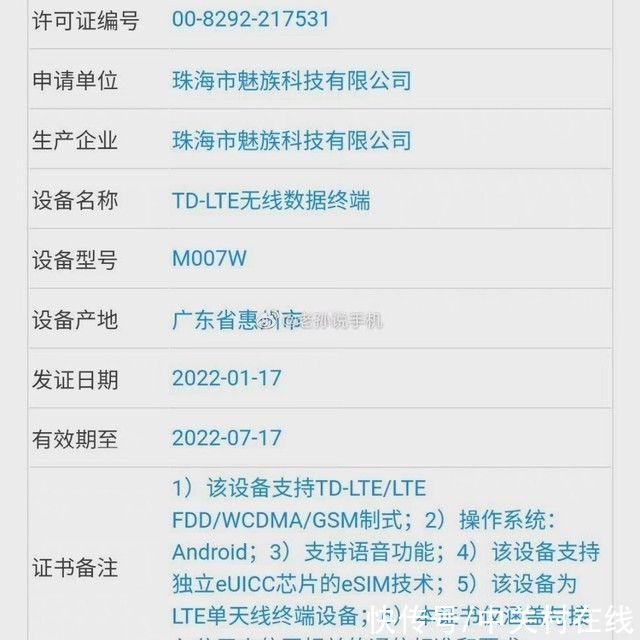本文教您win10如何进入安全模式
Windows 10是美国微软公司研发的跨平台及设备应用的操作系统 。是微软发布的最后一个独立Windows版本 。Windows 10共有7个发行版本,分别面向不同用户和设备 。截止至2018年3月7日,Windows 10正式版已更新至秋季创意者10.0.16299.309版本,预览版已更新至春季创意者10.0.17120版本你知道如何进Windows 10安全模式吗?很多人也许会想到F8,这的确是之前Windows系统进安全模式的方式,但Win10却行不通了 。那么win10如何才能够正确的进入安全模式呢?下面,小编就给大家演示进入win10安全模式的操作步骤 。
Win10开始,开机按F8就没有效果了,导致没办法进入安全模式 。官网有些热心回答问题的网友,特别坑,通过强制关机开机数次,就可以启动进入安全模式,而且还多处回答别人,那么win10如何进入安全模式呢,大家看这里 。
win10如何进入安全模式图文解说
按下”Win+R“组合按键,在打开的运行对话框里输入命令:msconfig,然后点击确定

文章插图
系统图解详情-1
【本文教您win10如何进入安全模式】选择引导选项卡,将引导选项下的安全引导(F)勾中,然后点击确定

文章插图
安全图解详情-2
系统提示重新启动后,会进入安全模式

文章插图
win10图解详情-3
点击重新启动后,Win10系统正在启动

文章插图
安全模式图解详情-4
Win10系统重新启动好后,输入密码,点击→图标登录Win10安全模式

文章插图
win10图解详情-5
以上就是win10进入安全模式的操作方法了,还不会操作的用户,可以看看该教程 。
推荐阅读
- 本图文详细教程教你win10怎样更新升级
- 本文教您win10系统怎样关闭自动更新
- 本文教您win10怎样创建宽带连接
- 小马win10激活工具最新推荐
- win10专业版激活工具最新推荐
- 本文教您Win10怎样关机
- 本文教您win10版本区别
- 本文教您百度升级win10
- 本文教您win10系统怎样样